微软经典Windows操作系统,办公一族得力助手
立即下载,安装Windows7
简介:在使用Windows 8操作系统的电脑上安装XP双系统,可以轻松实现多系统切换。本文将介绍具体的操作步骤和所需工具,帮助读者顺利完成安装,享受多系统带来的便利。

品牌型号:惠普Pavilion 15
操作系统版本:Windows 8
软件版本:Windows XP Professional SP3
在进行系统安装之前,首先需要备份重要的个人数据。可以将文件复制到外部存储设备,或者使用云存储服务进行备份,确保数据的安全性。
在Windows 8系统中,打开磁盘管理工具,对硬盘进行分区。选择一个合适的空闲空间,右键点击并选择“新建简单卷”。按照向导的提示,设置分区大小和文件系统类型。
将Windows XP安装光盘插入电脑,重启电脑并按照提示进入安装界面。选择新建的分区进行安装,按照向导的提示完成安装过程。安装完成后,系统会自动重启。
由于Windows XP的安装会覆盖掉Windows 8的引导程序,所以需要重新安装引导程序。可以使用EasyBCD等工具进行安装,具体步骤如下:
1、下载并安装EasyBCD软件。
2、打开EasyBCD,选择“添加新条目”。
3、选择“Windows NT/2k/XP/2003”选项,并点击“添加条目”。
4、在“启动顺序”中将Windows XP设置为默认启动项。
5、点击“保存设置”并重启电脑。
重启电脑后,会出现引导菜单,可以选择启动Windows 8或Windows XP。根据需要选择相应的系统,即可实现多系统切换。
结论:
通过以上步骤,我们可以在Windows 8操作系统上安装XP双系统,实现多系统切换。这样可以在保留Windows 8的同时,享受Windows XP的稳定性和兼容性。在进行操作时,需要注意备份重要数据和正确安装引导程序,以确保系统安装的成功和稳定性。
 [Vovsoft Collect URL(爬虫软件) v3.0官方版] - 强大的网页爬取工具,助您轻松收集URL![Vovsoft Collect URL(爬虫软件) v3.0官方版] - 快速获取
[Vovsoft Collect URL(爬虫软件) v3.0官方版] - 强大的网页爬取工具,助您轻松收集URL![Vovsoft Collect URL(爬虫软件) v3.0官方版] - 快速获取
 天涯抽水机1.01绿色版:灌水无忧,回复轻松抽取!
天涯抽水机1.01绿色版:灌水无忧,回复轻松抽取!
 火狐浏览器(Firefox) v4.0中国版
火狐浏览器(Firefox) v4.0中国版
 [A站工具姬 v1.0免费版] - 助力您畅享A站的必备工具[A站工具姬 v1.0免费版] - 提供您畅爽A站体验的必备工具[A站工具姬 v1.0免费版] - 让您畅享A站的终极工具[A站工具姬 v1
[A站工具姬 v1.0免费版] - 助力您畅享A站的必备工具[A站工具姬 v1.0免费版] - 提供您畅爽A站体验的必备工具[A站工具姬 v1.0免费版] - 让您畅享A站的终极工具[A站工具姬 v1
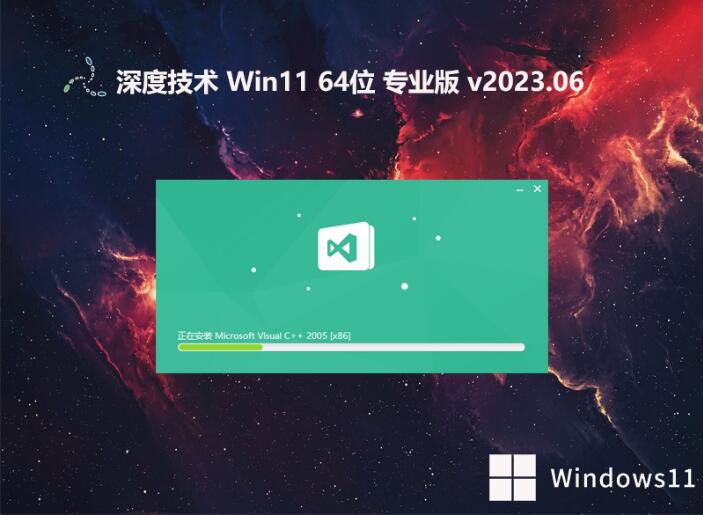 深度技术 Ghost Win11 64位免激活无毒版v2023.06
深度技术 Ghost Win11 64位免激活无毒版v2023.06
 精易论坛附件查询软件 v1.0 - 快速、便捷、智能查询!
精易论坛附件查询软件 v1.0 - 快速、便捷、智能查询!